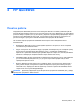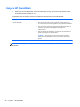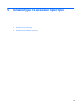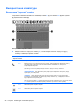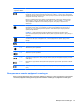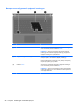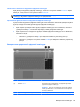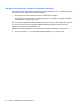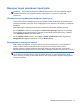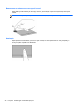Getting Started HP Notebook PC - Windows Vista and Windows 7
Використання вказівних пристроїв
ПРИМІТКА. Крім вказівних пристроїв, якими обладнано комп’ютер, можна використовувати
зовнішню USB-мишу (слід придбати окремо), підключивши її до одного з портів USB
комп’ютера.
Налаштування параметрів вказівного пристрою
Скористайтеся вікном "Параметры мыши" (Настройки миші) в ОС Windows, щоб налаштувати
параметри вказівних пристроїв, такі як конфігурація кнопок, швидкість натискання та параметри
вказівника.
Щоб відкрити вікно "Параметры мыши" (Настройки миші), виконайте наведені нижче дії.
Для ОС Windows 7 натисніть кнопку Пуск > Устройства и принтеры (Пристрої та принтери).
Потім правою кнопкою миші натисніть пристрій
, що відповідає вашому комп’ютеру, і виберіть
пункт Параметры мыши (Настройки миші).
Для ОС Windows Vista натисніть кнопку Пуск > Панель управления (Панель керування) >
Оборудование и звук (Устаткування та звук) > Мышь (Миша).
Використання сенсорної панелі
Щоб перемістити вказівник, протягніть один палець на сенсорній панелі в тому напрямку, в
якому потрібно перемістити вказівник. Ліву та праву кнопки сенсорної панелі можна
використовувати як кнопки зовнішньої миші. Щоб прокрутити вгору або вниз за допомогою
вертикальної зони прокручування сенсорної панелі, проведіть пальцем вгору або вниз по лініях.
ПРИМІТКА. Якщо для переміщення вказівника використовується сенсорна панель, потрібно
зняти палець із сенсорної панелі, перш ніж перемістити його до зони прокручування. Якщо
просто протягнути палець на сенсорній панелі до зони прокручування, функцію прокручування
не буде активовано.
Використання вказівних пристроїв 31